Asus WL-500GP V2 – страница 6
Инструкция к Маршрутизатору Wi-Fi Asus WL-500GP V2
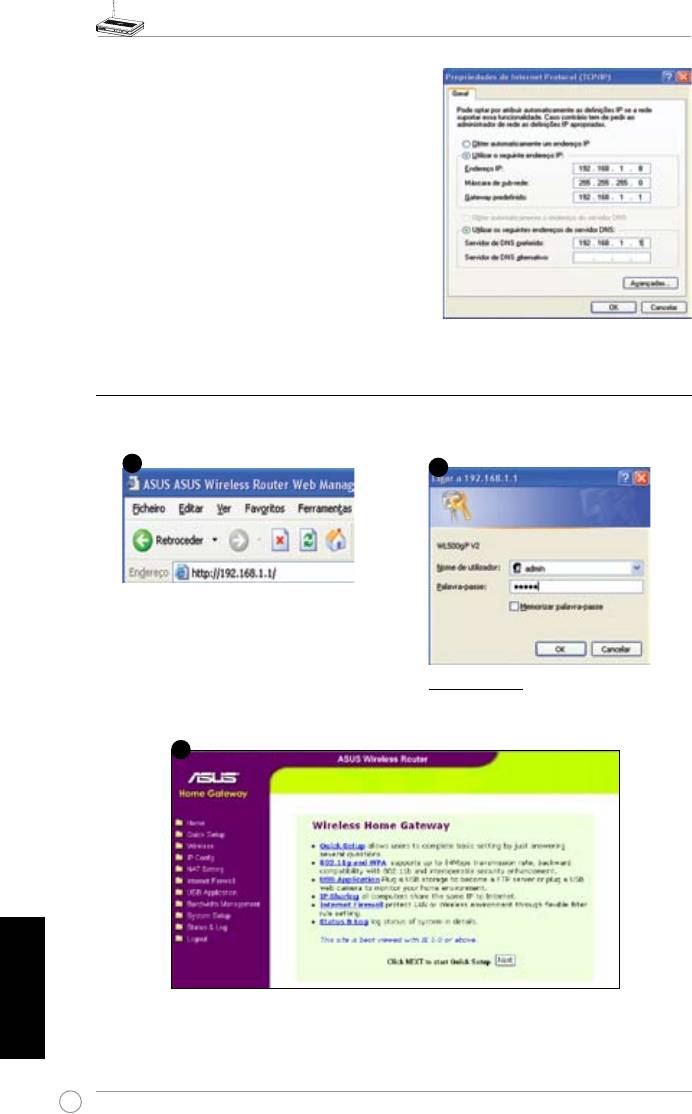
Router Sem Fios WL-500gP V2 Guia De Consulta Rápida
Para configurar a ligação com um endereço IP
definido manualmente, o endereço do PC e do
router sem os deve pertencer à mesma sub rede:
• O endereço IP do seu PC é 192.168.1.xxx (em
que xxx pode ser um qualquer número entre 2 e
254. Certique-se de que este endereço IP não
é utilizado por qualquer outro dispositivo)
• A máscara de sub-rede é 255.255.255.0 (igual
ao WL-500gP V2)
• Gateway: 192.168.1.1 (Endereço IP do WL-
500gP V2)
• DNS: 192.168.1.1 (WL-500gP V2), ou atribua um
servidor DNS conhecido na sua rede.
4) Conguração do router sem os
Siga as etapas seguintes para aceder à interface de conguração pela web do
WL-500gP V2.
Introduza o seguinte endereço no seu
browser da web: http://192.168.1.1
Predenições
Nome de utilizador: admin
Senha: admin
Português
Após feito o início de sessão, verá a página principal do router sem os da ASUS.
Esta página principal mostra as ligações rápidas que lhe permitem congurar as funcionalidades
principais do router sem os.
108
2
1
3
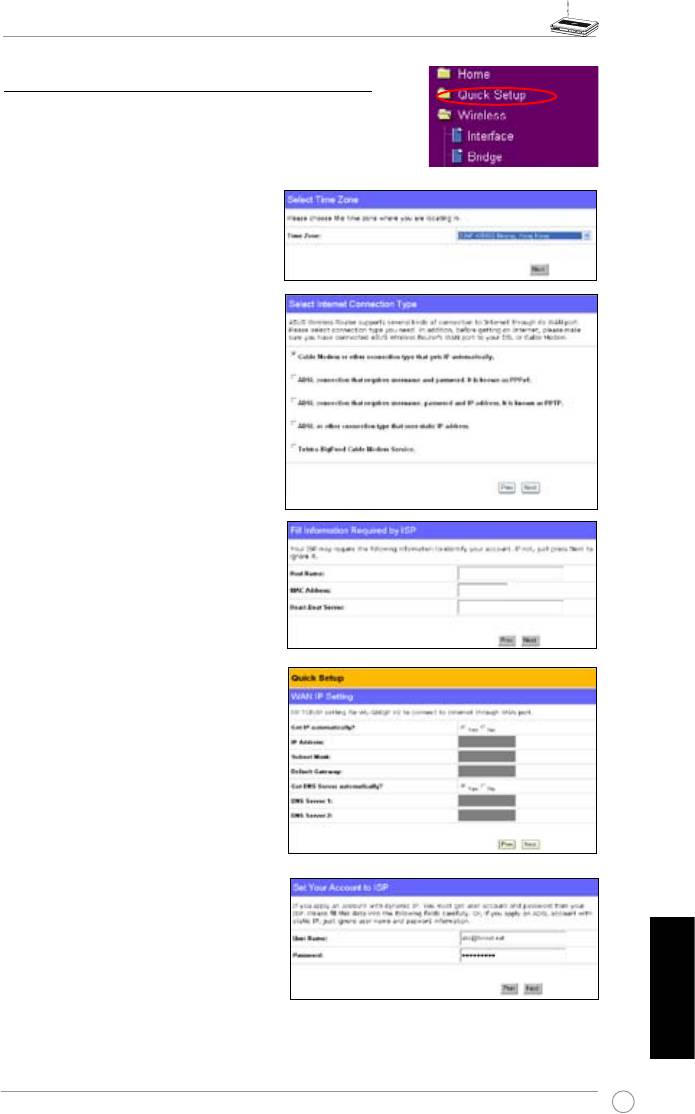
Router Sem Fios WL-500gP V2 Guia De Consulta Rápida
5) Conguração rápida
Para iniciar a conguração rápida, clique em Next (Seguinte)
para aceder à página “Quick Setup” (Conguração rápida).
Siga as instruções para configurar o router sem fios da
ASUS.
1. Seleccione o seu fuso horário e
clique em
Next (Seguinte)
.
2.
O router sem os da ASUS suporta
cinco tipos de serviços ISP: cable
(cabo), PPPoE, PPTP, static WAN
IP (IP estático da WAN) e Telstra
BigPond. Seleccione o tipo de ligação
correcto e clique em
Next (Seguinte)
para continuar.
Utilizador de serviço por cabo
ou de IP dinâmico
Se estiver a utilizar os serviços por
cabo de um ISP, seleccione a opção
Cable Modem or other connection
that gets IP automatically (Modem
p o r c a b o o u o u t r a l i g a ç ã o
q u e o b t e n h a o e n d e r e ç o I P
automaticamente)
. Se o seu ISP lhe
fornecer o nome do host (anfitrião),
o endereço MAC e o endereço do
servidor por impulsos, introduza esta
informação nas caixas respectivas na
página de definição; caso contrário,
clique em
Next (Seguinte)
para saltar
esta etapa.
Utilizador de serviços PPPoE
Se utilizar um serviço PPPoE, seleccione
a opção
ADSL co nnec tion th at
requires username and password. It
is know as PPPoE (Ligação ADSL que
requer um nome de utilizador e senha.
Também conhecida como PPPoE)
.
Neste caso, terá de introduzir o nome de
utilizador e a senha fornecidos pelo seu
Português
ISP. Clique em
Next (Seguinte)
para
continuar.
109
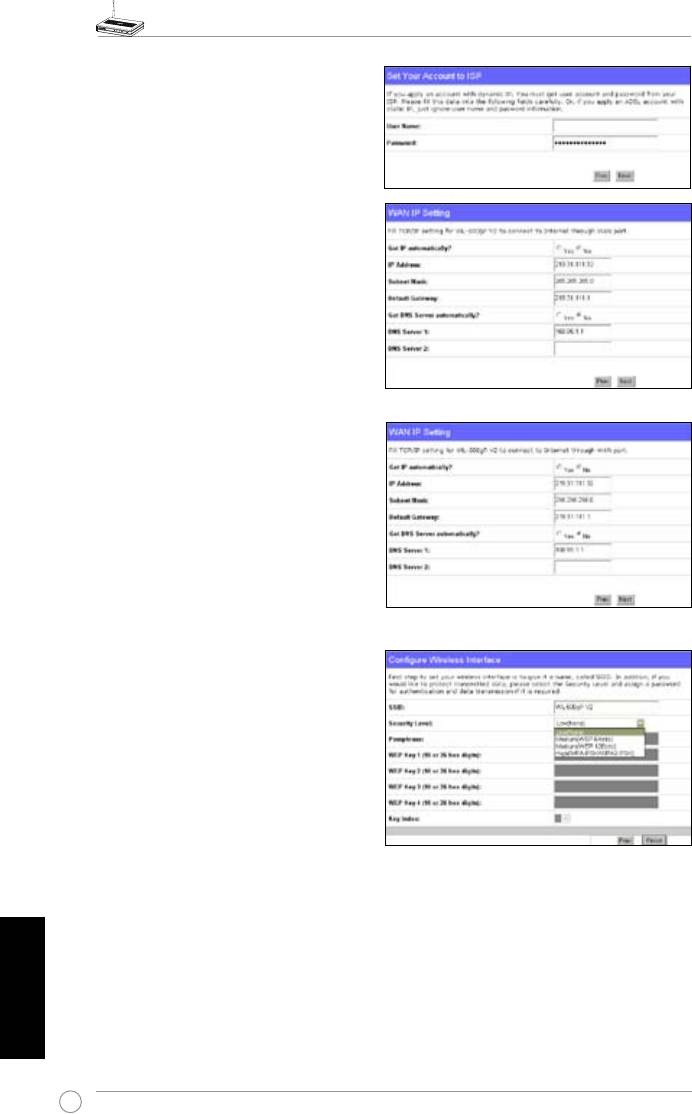
Router Sem Fios WL-500gP V2 Guia De Consulta Rápida
Utilizador de serviços PPTP
Se estiver a utilizar serviços PPTP,
seleccione a opção
ADSL connection
herk036@adsl-comfort
that requires username, password
and IP address.
(Ligação ADSL que
requer um nome de utilizador, uma senha
e um endereço IP). Introduza o nome
de utilizador, a senha e o endereço IP
fornecidos pelo seu ISP nos respectivos
campos. Clique em
Next (Seguinte)
para
continuar.
Utilizador de um endereço IP estático
Se estiver a utilizar uma ligação ADSL
ou de outro tipo que utilize um endereço
IP estático, seleccione a opção
ADSL or
other connection type that uses static
IP address
(Ligação ADSL ou de outro
tipo que utilize um endereço IP estático).
Introduza o endereço IP, a máscara
de sub-rede e o gateway predefinido
fornecidos pelo seu ISP. Pode optar por
especificar os servidores DNS ou por
obter a informação DNS automaticamente.
3. Configuração da interface sem fios.
Especifique um SSID (Service Set
Identifier) para o seu router sem fios,
trata-se de um identificador exclusivo
que é anexado a pacotes enviados
pela WLAN. Este identificador emula
uma senha quando um dispositivo tenta
comunicar com o seu router sem fios
através da WLAN.
Se quiser proteger os dados transmitidos, seleccione um nível de segurança médio ou alto
para que possa utilizar métodos de encriptação.
Português
Médio:
Apenas os utilizadores que têm as mesmas denições em termos da chave WEP
podem ligar ao seu router sem os e proceder à transmissão de dados utilizando uma chave
de encriptação WEP de 64 bits ou 128 bits.
Alto:
Apenas os utilizadores que partilham as mesmas definições da chave WEP pré-
partilhada podem ligar ao seu router sem os e proceder à transmissão de dados utilizando a
encriptação TKIP.
110
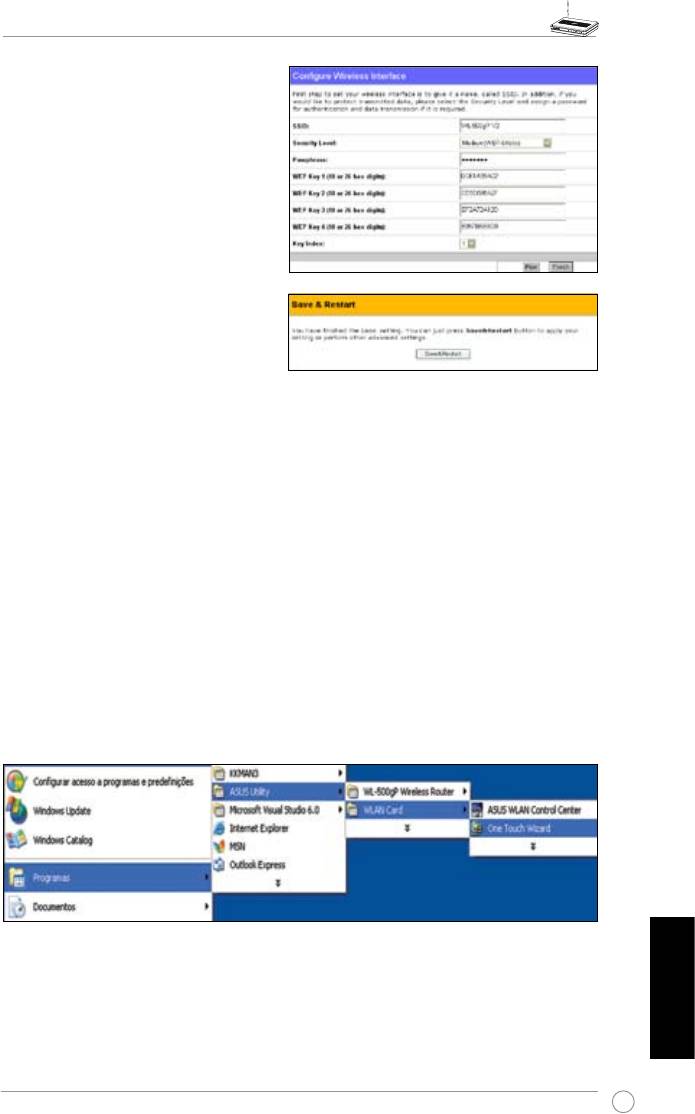
Router Sem Fios WL-500gP V2 Guia De Consulta Rápida
4. Introduza quatro conjuntos de chaves
WEP nos campos WEP Key (Chave
WEP) (10 dígitos hexadecimais para
chaves WEP de 64 bits, 26 dígitos
hexadecimais para chaves WEP de
128 bits). Pode também deixar que
seja o próprio sistema a criar as chaves
mediante introdução de uma senha.
Guarde esta senha e as chaves WEP
no seu Notebook e clique em
Finish
(Concluir).
Por exemplo, se seleccionar o modo de
encriptação WEP de 64 bits e introduzir
11111 como senha, as chaves WEP são
criadas automaticamente.
5. Clique em
Save&Restart
(Guardar e reiniciar) para reiniciar o router sem os e activar as
novas denições.
6. Ligue ao router sem os através de uma ligação sem os
Para ligar ao router sem fios a partir de um cliente sem fios, pode utilizar o serviço
Wireless Zero Conguration (Conguração nula sem os) do Windows® para congurar a
ligação. Se tiver uma placa sem os da ASUS instalada no seu computador, pode utilizar
o One Touch Wizard (Assistente de um só toque), incluído no CD de suporte da placa
WLAN, para congurar a ligação sem os.
Conguração da placa ASUS WLAN com o One Touch Wizard (Assistente de um só
toque) da ASUS
Se instalou a placa sem os da ASUS juntamente com os respectivos utilitários e controladores
no seu PC, clique em
Start -> Programes -> ASUS Utility-> WLAN Card -> One Touch Wizard
(Iniciar) -
> Programas -> Utilitário ASUS-> Placa WLAN -> One Touch Wizard
(Assistente de
um só toque) para iniciar o utilitário One Touch Wizard (Assistente de um só toque).
Português
111
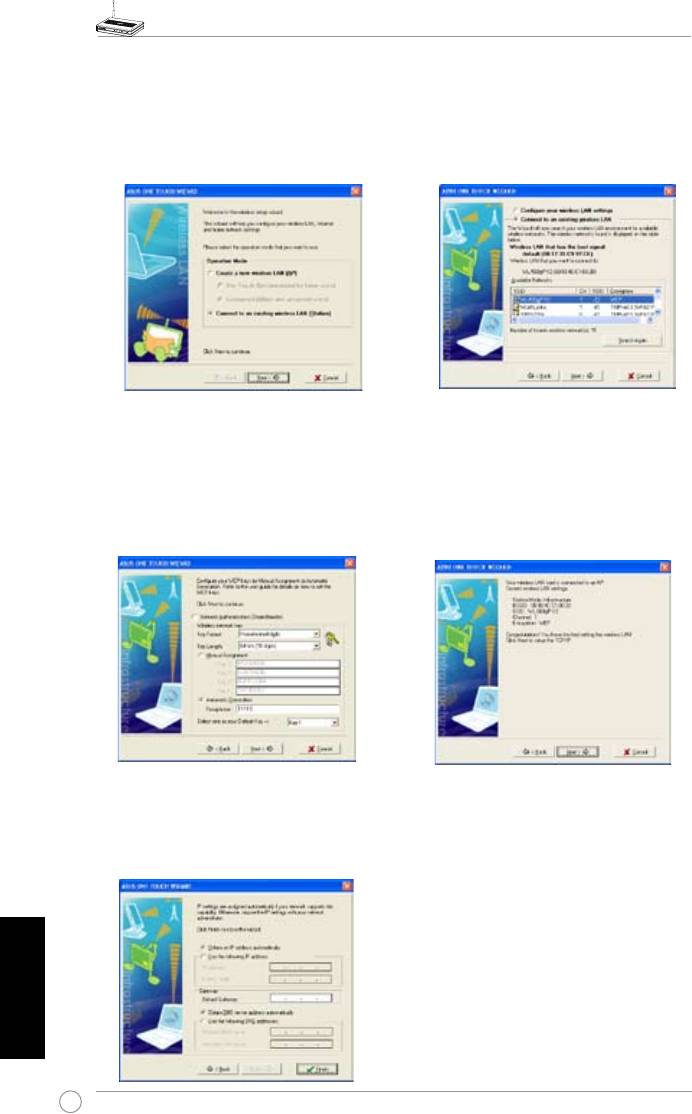
Router Sem Fios WL-500gP V2 Guia De Consulta Rápida
1) Seleccione o botão de opção
Connect
2) O One Touch Wizard (Assistente de um
to an existing wireless LAN
(Station)
só toque) procura e apresenta os pontos
(Ligar a uma LAN sem fios existente
de acesso disponíveis na lista
Available
(Estação)) e clique em
Next
(Seguinte)
N e t w or k s
( Re des d isp on í ve is) .
para continuar.
Seleccione o WL-500gP V2 e prima
Next
(Seguinte) para continuar.
3) Defina o modo de autenticação e de
4) A placa sem os demora alguns segundos
encriptação da sua placa WLAN de
a associar-se ao router WL-500gP V2.
maneira a que estas opções correspondam
Prima
Next
(Seguinte) para configurar o
às denidas no router WL-500gP V2. Nas
protocolo TCP/IP da sua placa WLAN.
etapas anteriores, a opção
Key Length
(Comprimento da chave) está denida para
64 bits
(64 bits) e a opção
Passphrase
(Senha) está definida para 11111. Clique
em
Next
(Seguinte) para continuar.
5) Defina o endereço IP da
placa WLAN
de acordo com a condição da sua rede.
Quando a configuração do endereço
IP estiver concluída, clique em
Finish
(Concluir) para sair do One Touch
Wizard (Assistente de um só toque).
Português
112
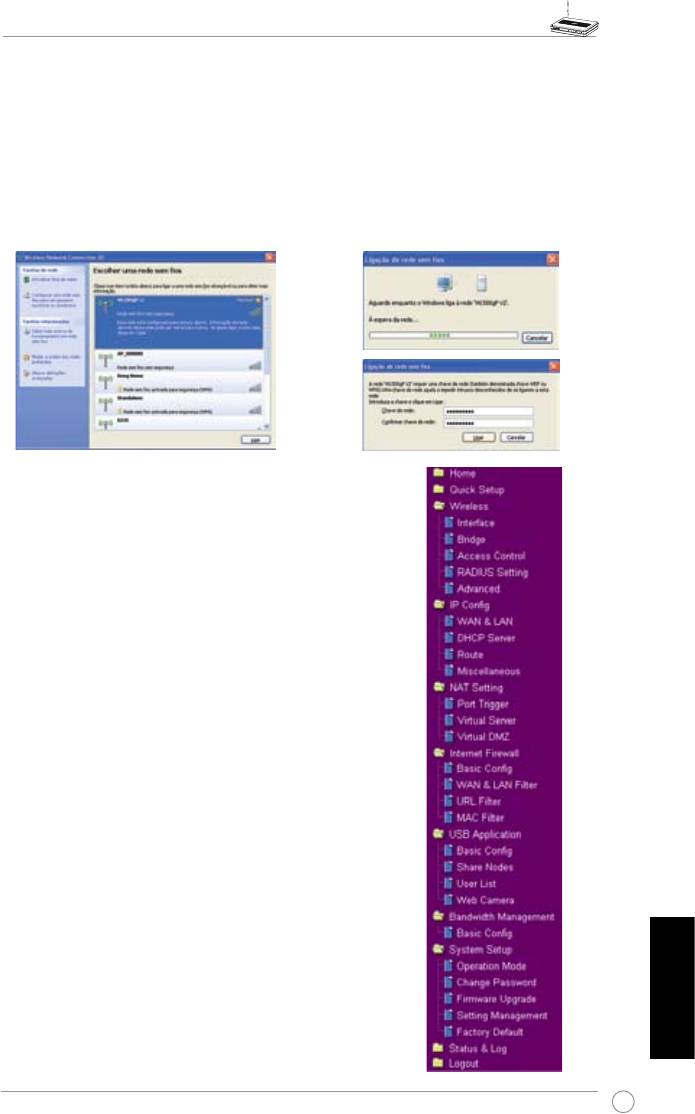
Router Sem Fios WL-500gP V2 Guia De Consulta Rápida
®
Conguração da placa WLAN com o serviço WZC (Conguração nula sem os) do Windows
Se não estiver a utilizar uma placa sem fios da ASUS, pode configurar a ligação sem fios
®
utilizando o serviço Wireless Zero Conguration (Conguração nula sem os ) do Windows
.
1)
Faça um duplo clique sobre o ícone da
2) Introduza a chave de 10 dígitos que
rede sem os na barra de tarefas para ver
definiu no router sem fios e clique em
a lista de redes disponíveis. Seleccione
Connect
(Ligar). A ligação é estabelecida
o router sem fios e clique em
Connect
no espaço de poucos segundos.
(Ligar).
7. Conguração das opções avançadas
Para ver e ajustar outras opções do router sem os,
aceda à página de configuração pela web do WL-
500gP V2. Clique sobre os itens do menu para aceder
ao respectivo sub menu e siga as instruções para
configurar o router. São apresentadas sugestões
sempre que move o cursor por cima de cada item.
Consulte o manual de utilizador que encontra no CD
de suporte para obter informações mais detalhadas.
Português
113
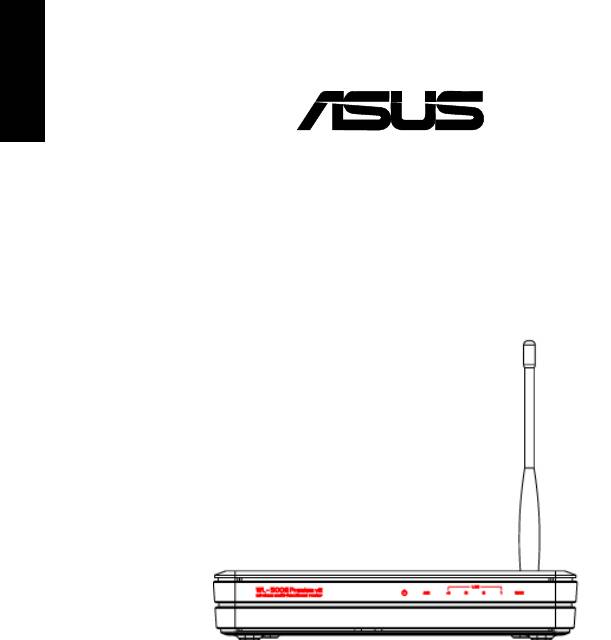
WL-500gP V2 беспроводный маршрутизатор
Руководство по быстрой установке
®
Русский
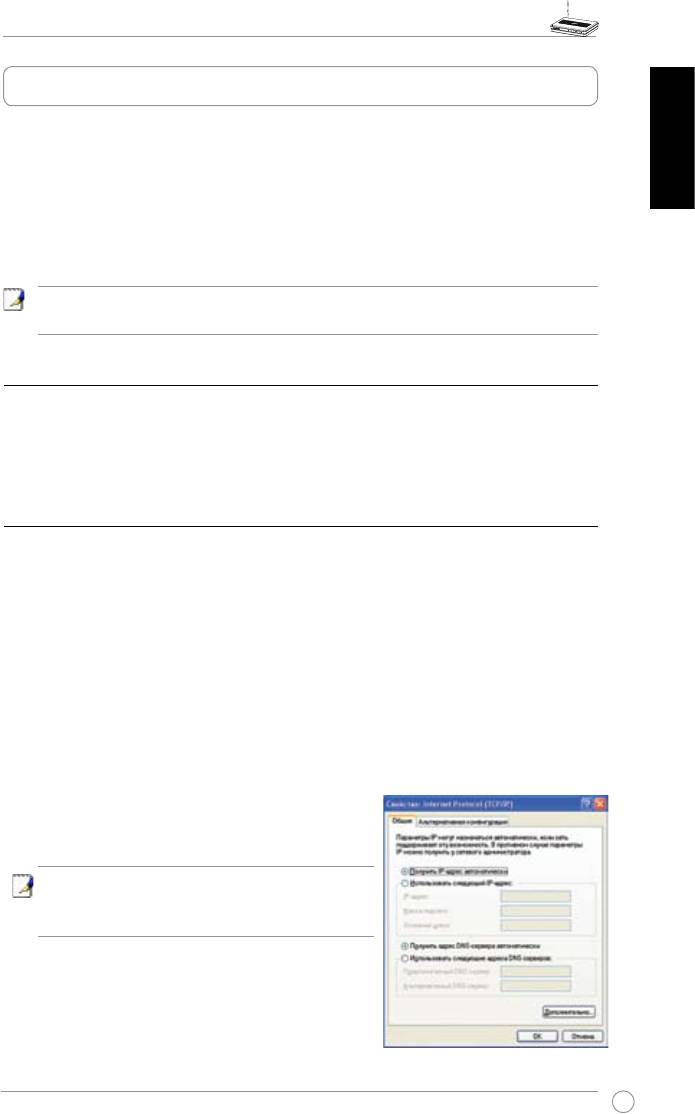
Беспроводный маршрутизатор WL-500gP V2 Руководство по быстрой установке
Настройка маршрутизатора
Беспроводный маршрутизатор ASUS соответствует различным режимам работы при
соответствующей конфигурации. Для соответствия вашим потребностям настройки по умолчанию
маршрутизатора можно изменить, поэтому перед использованием маршрутизатора проверьте
Русский
основные параметры и убедитесь, что они подойдут для работы в вашей сети.
ASUS предоставляет утилиту, называемую EZSetup для быстрой беспроводной конфигурации.
Если вы хотите использовать EZSetup для настройки вашего маршрутизатора, обратитесь к
разделу 6 руководства пользователя на CD поддержки.
Примечание: Для начальной конфигурации маршрутизатора, мы рекомендуем вам
использовать проводное подключение.
1) Проводное подключение
В комплект поставки маршрутизатора входит Ethernet-кабель. В маршрутизаторе предусмотрена
функция автоматического определения перекрестного кабеля, следовательно, возможно
использование стандартного и перекрестного Ethernet-кабеля. Подключите один разъем кабеля к
порту LAN на задней панели маршрутизатора, а другой конец к вашему ПК.
2) Беспроводное подключение
Для установки беспроводного соединения потребуется устройство, совместимое с требованиями
стандарта EEE 802.11g/b. Сведение о беспроводном подключении приведены в руководстве
пользователя адаптера для беспроводных сетей. Принятое по умолчанию значение SSID
маршрутизатора - “default” (в нижнем регистре), шифрование отключено, используется
аутентификация для открытой системы.
3)
Установка IP адреса для проводного и беспроводного клиента
Для доступа к WL-500gP V2, вы должны установить параметры TCP/IP вашего проводного или
беспроводного клиента. Установите IP адрес клиента в одной подсети с WL-500gP V2.
Автоматическое получение IP адреса
В состав ма р шрутизат о ра входи т DHCP с е р вер,
следовательно вы можете настроить ваш ПК для
автаматического получения IP адреса от маршрутизатора.
Примечание: Перед перезагрузкой компьютера
необходимо включить маршрутизатор и дождаться
его перехода в состояние готовности.
Установка IP адреса вручную
Для установки IP адреса вручную, вам нужно знать
параметры маршрутизатора по умолчанию:
•
IP адрес 192.168.1.1
115
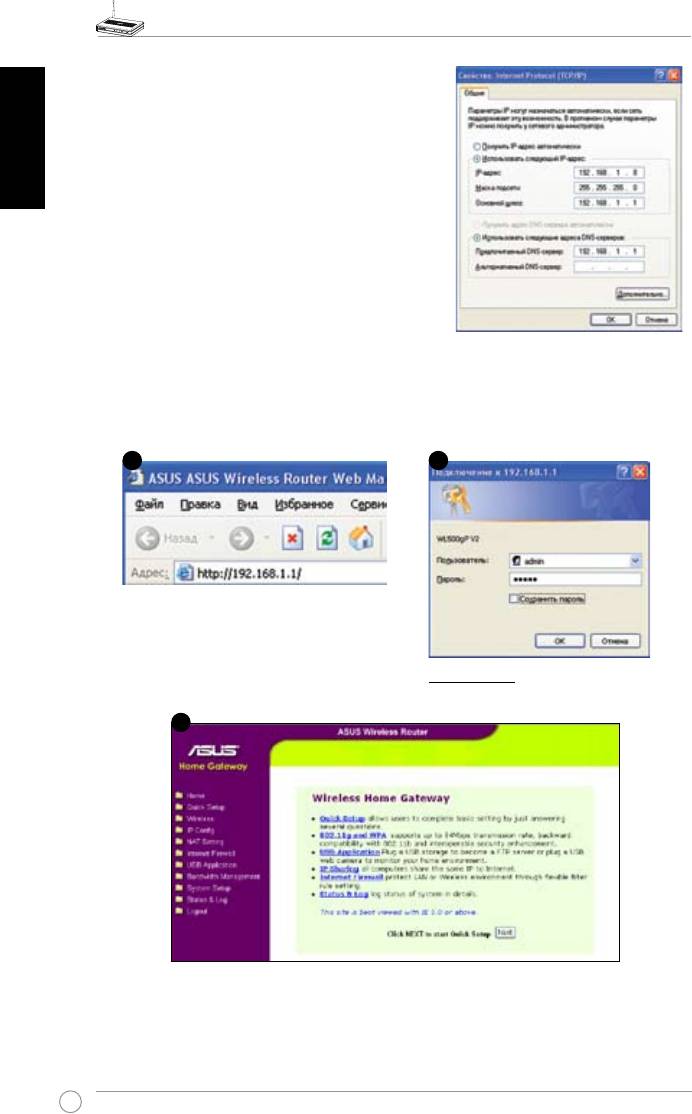
Беспроводный маршрутизатор WL-500gP V2 Руководство по быстрой установке
• Маска подсети 255.255.255.0.
Русский
При задании IP адреса компьютера вручную
необходимо, чтобы он оказался в одном сегменте с
маршрутизаторм.
• IP адрес 192.168.1.xxx (где xxx может быть любым
числом от 2 до 254, не используемым другим
устройством)
• Маска подсети 255.255.255.0 (одинаковая с
маршрутизатором)
• Шлюз по умолчанию 192.168.1.1 (IP адрес
маршрутизатора)
• DNS 192.168.1.1 (IP адрес маршрутизатора или другой).
4) Конфигурация беспроводного маршрутизатора
Следуйте за следующими шагами для входа в интерфейс конфигурации сети WL-
500gP V2.
Введите следующий адрес в ваш
интернет браузер: http://192.168.1.1
По умолчанию
Имя пользователя: admin Пароль: admin
После входа вы увидите домашнюю страницу маршрутизатора.
Домашняя страница показывает пункты настройки основных функций маршрутизатора.
116
2
3
1
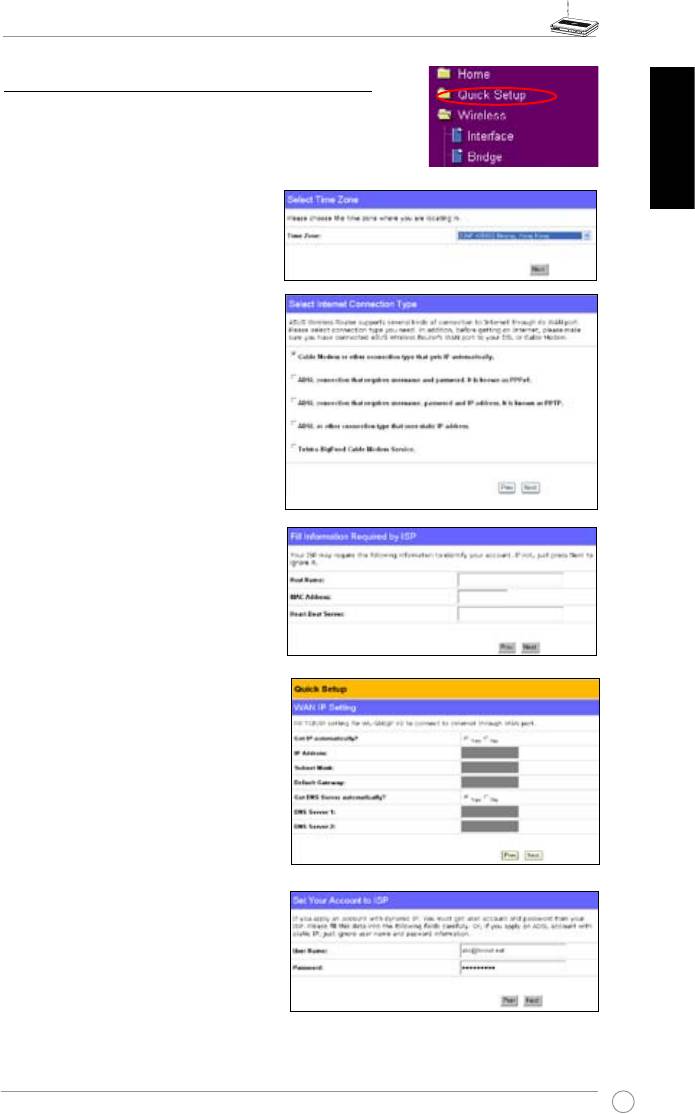
Беспроводный маршрутизатор WL-500gP V2 Руководство по быстрой установке
5) Быстрая установка
Для запуска быстрой установки, щелкните Next для
перехода на страницу быстрой установки. Следуйте
инструкциям для установки маршрутизатора ASUS.
Русский
1. Выберите часовой пояс и нажмите
Next.
2. Маршрутизатор поддерживает
пять типов подключений: кабель,
PPPoE, PPTP, статический IP и
Telstra BigPond. Выберите тип
соединения и нажмите Next для
продолжения.
Пользователь кабельного
подключения
Если вы подключаетесь по кабелю,
вы бер ите Cable Modem or other
connection that gets IP automatically.
Если ваш провайдер предоставил
вам имя узла, MAC адрес, и heartbeat
сервер, пожалуйста заполните поля;
ес ли не т, щ ел кни те N e xt ч тоб ы
пропустить этот шаг.
PPPoE пользователь
Если вы используете подключение
PPPoE, выберите ADSL connection that
requires username and password. Оно
известно как PPPoE. Вам потребуется
ввести имя пользователя и пароль,
предоставленные вашим провайдером..
Нажмите Next для продолжения.
117
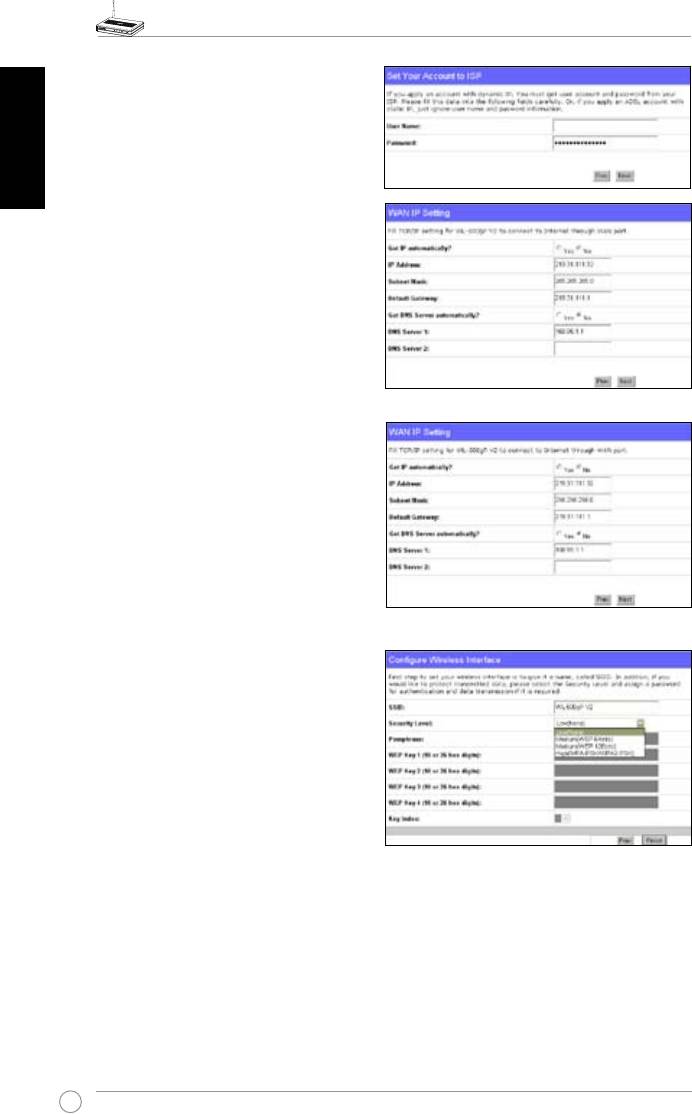
Беспроводный маршрутизатор WL-500gP V2 Руководство по быстрой установке
PPTP пользователь
Русский
Если вы используете подключение PPTP,
herk036@adsl-comfort
выберите ADSL connection that requires
username, password and IP address. It is
know as PPTP. Введите имя пользователя,
пароль и IP адрес, предоставленные
вашим провайдером.. Нажмите Next для
продолжения.
Пользователь подключения со
статическим IP адресом
Если вы используете ADSL или другой тип
соединения, использующий статический IP
адрес, выберите ADSL or other connection
type that uses static IP address. Введите IP
адрес, маску подсети и шлюз по умолчанию,
предоставленные вашим провайдером. Вы
можете выбрать ручное или автоматическое
определение DNS серверов.
3. Настройте беспроводный интерфейс.
Присвойте SSID (Идентификатор набора
услуг), который является уникальным
идентификатором, прилагаемый к
пакетам, посылаемым через WLAN. Этот
идентификатор эмулирует пароль, когда
беспроводное устройство пытается
связаться по WLAN.
Если вы хотите защитить передаваемые данные выберите уровень безопасности.
Средний: только пользователи с одинаковым WEP- ключом подключаются к к вашему
маршрутизатору и передают данные, используя 64 или 128-битный WEP-ключ шифрования.
Высокий: только пользователи с одинаковым WPA ключом подключаются к вашему
маршрутизатору и передают данные, используя TKIP шифрование.
118
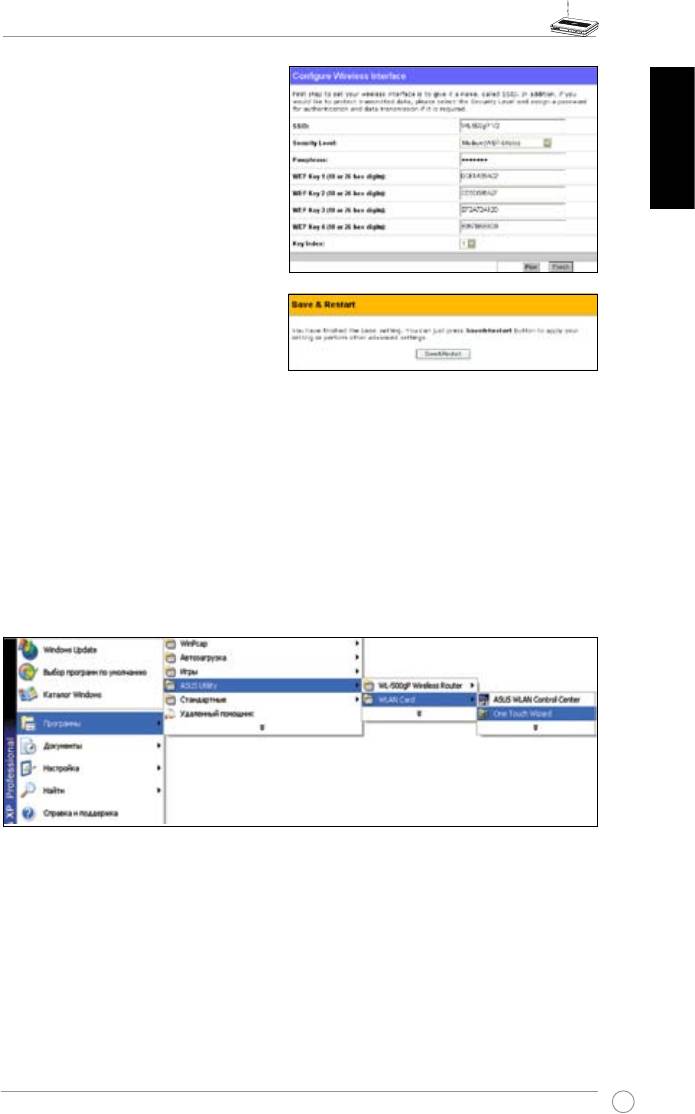
Беспроводный маршрутизатор WL-500gP V2 Руководство по быстрой установке
4. В в е д и т е ч е т ы р е W E P - к л ю ч а
в с о о т в е с т в у ю щ и е п о л я ( 1 0
шестнадцатиричных цифр для WEP
64бит, 26 шестнадцатиричных цифр
для WEP 128бита). Вы также можете
разрешить системе сгенерировать
Русский
ключи, введя ключевое слово. Запишите
ключевое слово, и WEP-ключи в ваш
ноутбук, затем щелкните Finish.
Например, если мы выберем 64-битное
WEP шифрование и введем 11111 как
ключевое слово, WEP-ключи будут
сгенерированы автоматически.
5. Щелкните
Save&Restart для активации
новых параметров.
6. Беспроводное подключение к маршрутизатору
Для беспроводного подключения к маршрутизатору вы можете использовать
службу
®
Windows
XP Wireless Zero Configuration. Если вы используете беспроводную карту ASUS, вы
можете использовать ASUS One Touch Wizard.
Настройка беспроводной карты с помощью ASUS One Touch Wizard
Если вы установили беспроводную карту ASUS вместе с утилитами и драйверами на ваш ПК, для
запуска утилиты One Touch Wizard нажмите Start -> Programes -> ASUS Utility-> WLAN Card ->
One Touch Wizard.
119
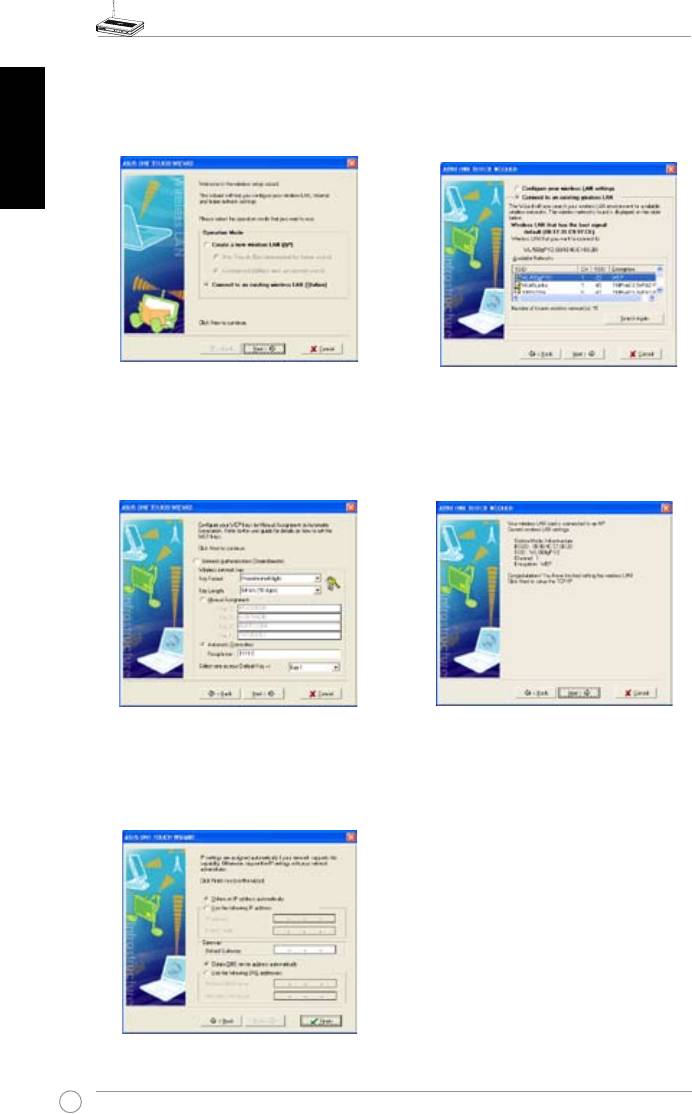
Беспроводный маршрутизатор WL-500gP V2 Руководство по быстрой установке
1) Выберите пункт Connect to an existing
2) A S US On e T o u c h W i z a r d ищ е т и
Русский
wireless LAN (Station) и нажмите Next.
отоображает все доступные станции в окне
Available Networks, Выберите WL-500gP
V2 и нажмите Next для продолжения.
3) Установите аутентификацию и шифрование
4) Подождите несколько секунд пока
вашей беспроводной карты одинаковое с
клиент соединяется с WL-500gP V2.
WL-500gP V2. Установите Key Length в 64
Нажмите Next для установки TCP/IP для
bits, введите 11111 в поле Passphrase.
вашей беспроводной карты.
Нажмите Next для продолжения.
5) У с т а н о в и т е I P а д р е с к л и е н т а в
соответствии с сетью. После завершения
установки, щелкните Finish для выхода из
One Touch Wizard.Touch Wizard.
120
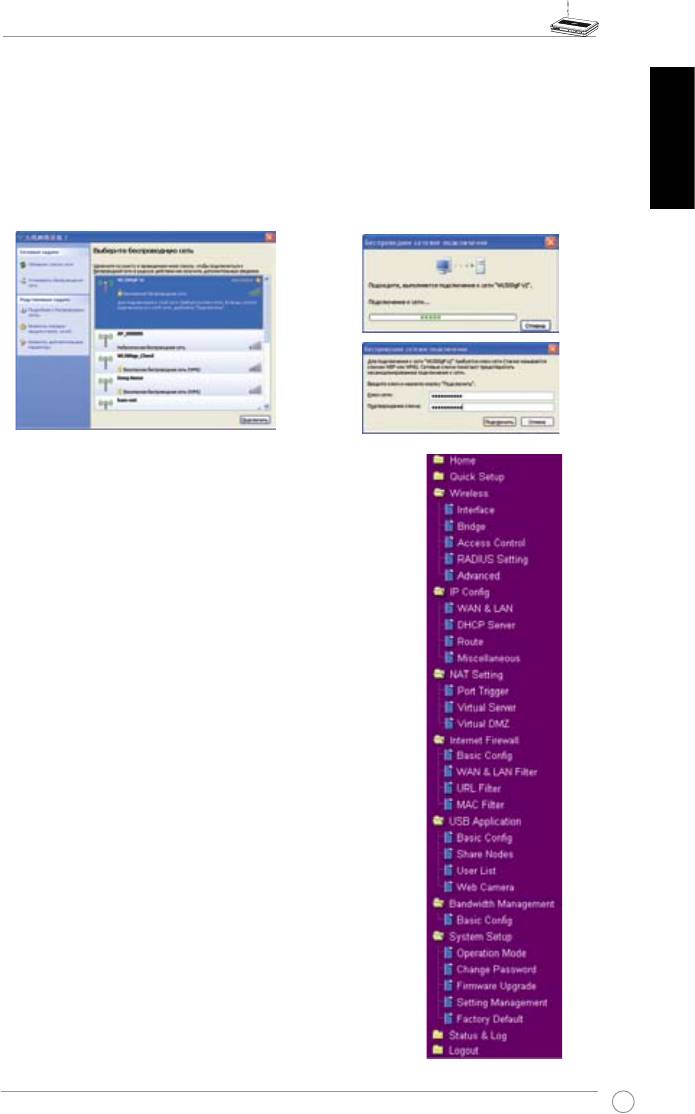
Беспроводный маршрутизатор WL-500gP V2 Руководство по быстрой установке
®
Настройка беспроводной карты с помощью службы Windows
WZC
Пользователи других беспроводных адаптеров могут установить беспроводное подключение с
®
помощью службы Windows
Wireless Zero Configuration (WZC).
1) Для просмотра доступных сетей дважды
2)
Затем вас попросят ввести сетевые ключи,
щелкниетна иконке беспроводной
введите 10-тизначный ключ, установленный
Русский
сети в панели задач. Выберите ваш
в м арш р ут и за т ор е , зат е м щел к ни т е
маршрутизатор и нажмите Подключить.
Подключить. Соединение создано.
7. Настройка дополнительных функций
Для просмотра и настройки других параметров
маршрутизатора, войдите на страницу веб-
конфигурации WL-500gP V2. Нажмите элемент
в меню, для открытия подменю и следуйте
инструкциям по установке маршрутизатора.
Подсказки появляются, при наведении курсора
на элемент. За дополнительной информацие
обратитесь к руководству пользователя на CD
поддержки.
121
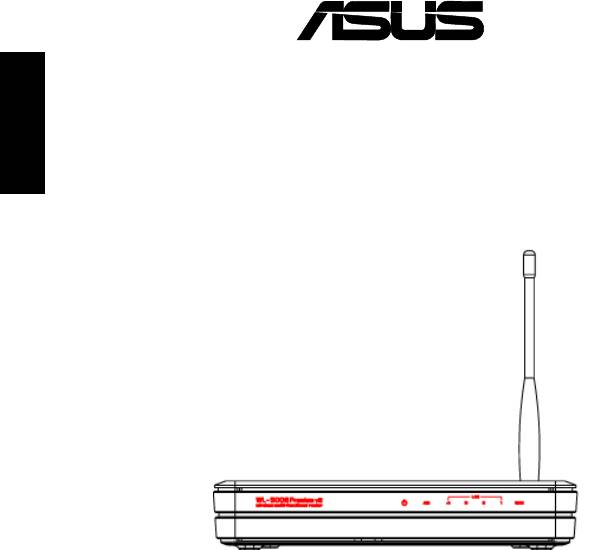
WL-500gP V2 Wireless Router
Ghid de utilizare rapidă
®
Română
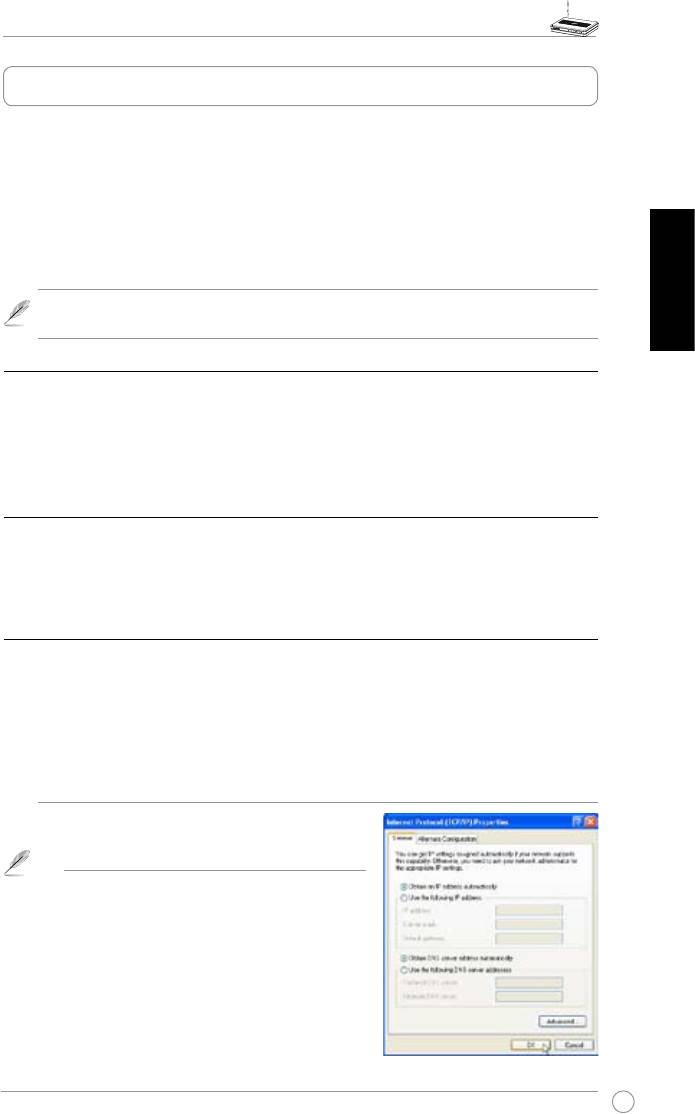
WL-500gP V2 Wireless Router Ghid de utilizare rapidă
Instalare
Dacă este congurat în mod corect, router-ul ASUS WL-500gP V2 Wireless poate funcţona într-o
multitudine de condiţii de lucru. Setările iniţiale ale router-ului wireless pot avea nevoie de unele
schimbări pentru a corespunde cerinţelor dumneavoastră individuale. De aceea, înainte de a folosi
router-ul wireless ASUS, vă rugăm să vericaţi setările de bază pentru a vă asigura că acestea
funcţionează în mediul dumneavoastră de lucru.
ASUS vă pune la dispoziţie un program utilitar numit EZSetup pentru o congurare wireless rapidă.
Daca doriţi să folosiţi EZSetup pentru a congura router-ul, consultaţi capitolul 6 al ghidului de
utilizare de pe CD-ul de suport technic.
Nota:
În cazul configurării iniţiale recomandăm folosirea unei conexiuni prin cablu
Română
pentru a evita posibile probleme de instalare legate de fragilitatea legăturii wireless.
1) Conexiunea prin cablu
Router-ul ASUS WL-500gP V2 Wireless se livrează la pachet împreună cu un cablu Ethernet.
Deoarece router-ul wireless ASUS are integrată funcţia auto-crossover, puteţi folosi atât un
cablu direct sau cross-over pentru a stabili legătura prin cablu. Conectaţi unul din capetele
cablului în port-ul LAN din panoul din spatele router-ului, iar celălalt capăt în port-ul Ethernet al
calculatorului dumneavoastră.
2) Conexiunea wireless
Pentru a crea o conexiune wireless, aveţi nevoie de un card IEEE 802.11b/g compatibil WLAN.
Consultaţi manualul de utilizator al adaptorului wireless pentru procedurile de conectare wireless.
În urma setărilor iniţiale (de fabrică), SSID-ul router-ului wireless ASUS este “default” (scris cu litere
mici), criptarea este dezactivată şi este folosită autenticarea sistemului în regim deschis.
3) Setarea adresei IP pentru utilizatorii prin cablu şi wiresless
Pentru a accesa router-ul wireless WL-500gP V2 trebuie să aveţi instalate corect setările TCP/IP
pentru utilizatorii prin cablu sau wireless. Setaţi adresele IP ale utilizatorilor în cadrul aceluiaşi
subnet (sub-reţea) al WL-500gP V2.
Obţinerea adreselor IP în mod automat.
Router-ul wireless ASUS integrează funcţii de server DHCP, ca urmare calculatorul
dumneavoastră poate obţine adrese IP în mod automat de la router-ul wireless ASUS.
N o t a :
Î na int e de- a r ep orn i c al cul at o ru l
dumneavoastră, porniţi router-ul wireless şi
asiguraţi-vă că router-ul este funcţional.
Setarea manuală a adresei IP
Pentru a seta manual adresa IP, trebuie să cunoaşteţi
setările de bază ale router-ului wireless ASUS:
• Adresa IP 19
2.168.1.1
• Subnet Mask
255.255.255.0
123
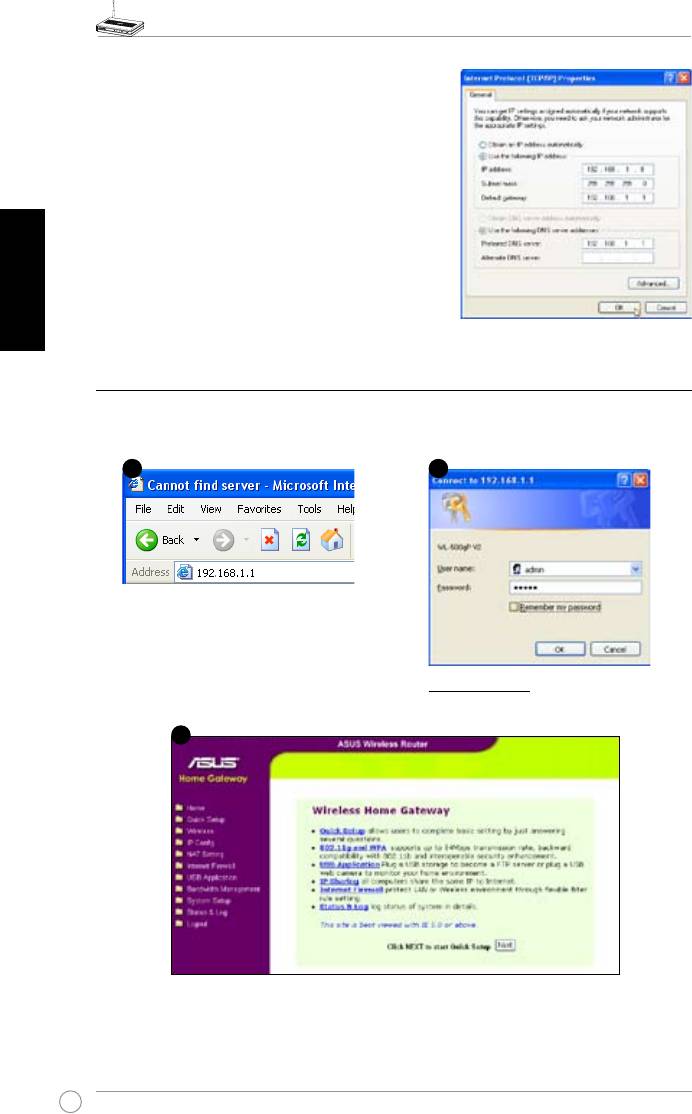
WL-500gP V2 Wireless Router Ghid de utilizare rapidă
Pentru a configura o conexiune având o adresă
IP setată manual, adresa calculatorului şi adresa
router-ului wireless trebuie să e în acelaşi subnet
(sub-reţea):
• Adresa IP: 192.168.1.xxx (xxx poate fi orice
număr între 2 si 254. Asiguraţi-vă în prealabil
că aceeaşi adresa IP nu este folosită de un alt
dispozitiv)
• Subnet Mask: 255.255.255.0 (la fel ca WL-500gP
Română
V2)
• Gateway: 192.168.1.1 (adresa IP a WL-500gP
V2)
• DN S: 192 .168 .1.1 (W L-50 0gP .V 2), s au
desemnaţi un server DNS cunoscut în reţeaua
dumneavoastră.
4) Congurarea router-ului wireless
Urmaţi paşii de mai jos pentru a introduce interfaţa de congurare Web pentru WL-
500gP V2.
Introduceţi următoarea adresă în
browser-ul de web:
http://192.168.1.1
Setări de bază:
Nume utilizator
: admin
Parola
: admin
După logare, puteţi vedea pagina de web pentru router-ul wireless ASUS.
Pagina conţine link-uri rapide pentru a congura setările principale ale router-ului wireless.
124
2
1
3
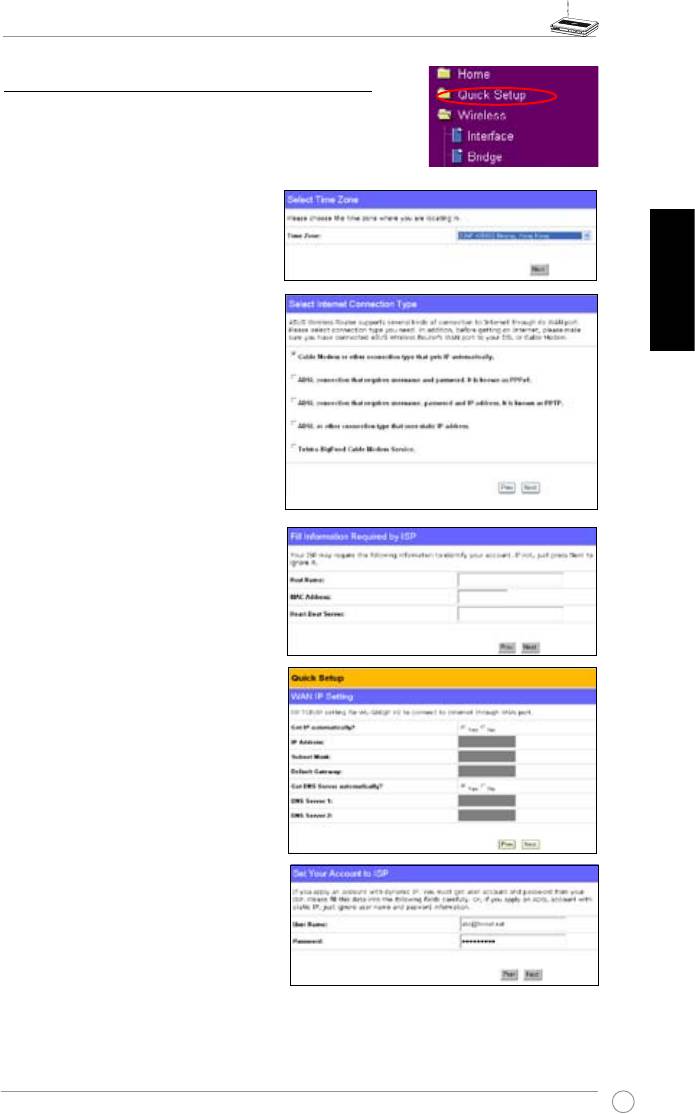
WL-500gP V2 Wireless Router Ghid de utilizare rapidă
5) Setare rapidă
Pentru a începe setarea rapidă, apăsaţi
Next
pentru a
accesa pagina “Quick Setup” (setare rapidă). Urmaţi
instrucţiunile pentru a seta router-ul wireless ASUS.
1. Selectaţi zona orară şi apasaţi
Next
.
2. Router-ul wireless ASUS suportă
Română
cinci feluri de servicii ISP: cablu,
PPPoE, PPTP, static WAN IP,
şi Telstra BigPond. Alegeţi tipul
dumneavoastră de conexiune şi
apăsaţi
Next
pentru a continua.
Uti liz at o r IP p rin ca bl u sa u
dinamic
Dacă folosiţi servicii internet furnizate
prin cablu, selectaţi opţiunea
Cable
Modem or other connection that gets
IP automatically
(cablu modem sau altă
conexiune care îşi ia automat adresa
IP). Dacă furnizorul dumneavoastră de
internet v-a pus la dispoziţie un nume
de utilizator, adresa MAC şi adresa de
server heartbeat, vă rugăm să completaţi
aceste informaţii în pagină cu setări; în
caz contrar, apăsaţi
Next
pentru a trece
la pasul următor.
Utilizator PPPoE
Dacă folosiţi serviciul PPoE, selectaţi
opţiunea
AD SL c onnec tion that
requires username and password
(conexiune ADSL care necesită un
nume de utilizator şi parolă). Aceasta
este cunoscută sub numele de PPPoE.
Trebuie săintroduceţi numele de
utilizator şi parola ce v-au fost date de
către furnizorul de internet. Apasaţi
Next
pentru a continua..
125
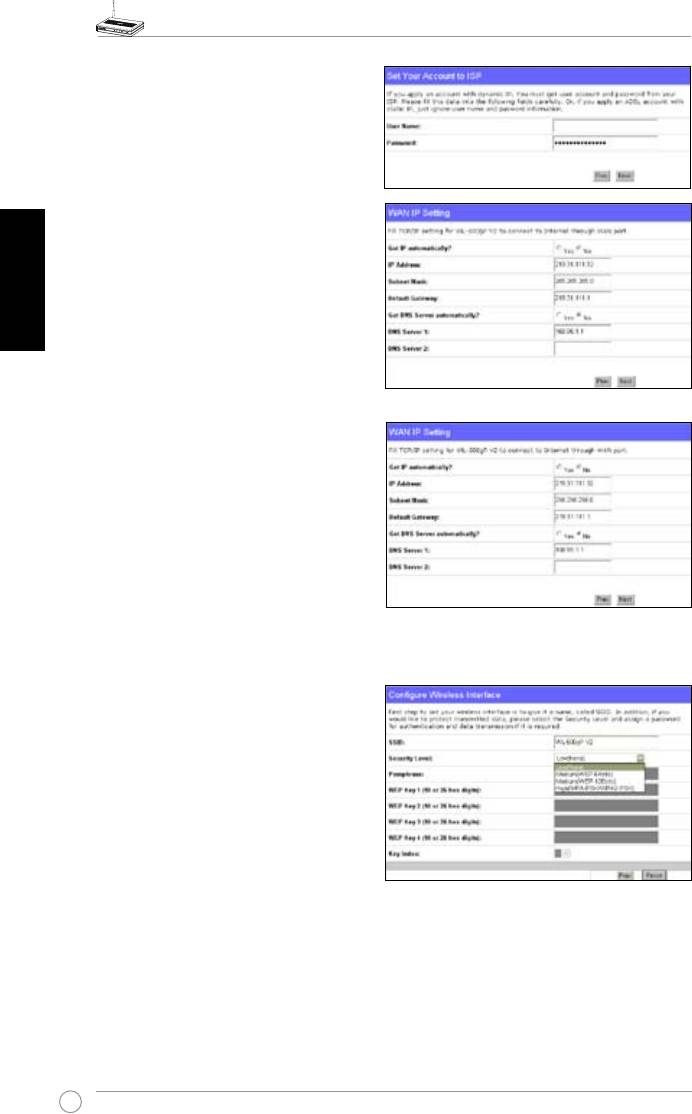
WL-500gP V2 Wireless Router Ghid de utilizare rapidă
Utilizator PPTP
Dacă folosiţi servicii PPTP, select opţinuea
ADSL connection that requires username,
herk036@adsl-comfort
password and IP address
(conexiune
ADSL care necesită nume de utilizator,
parolă şi adresă IP). Completaţi numele de
utilizator, parola şi adresa IP ce v-au fost
date de către furnizorul de internet. Apăsaţi
Română
Next
pentru a continua.
Utilizator IP static
Dacă folosiţi ADSL sau un alt tip de
conexiune care foloseşte o adresă IP
statică, selectaţi opţiunea
ADSL or other
connection type that uses static IP
address
(ADSL sau altă conexiune care
foloseşte adresa IP statică). Introduceţi
adresa IP, subnet mask şi default gateway-
ul ce v-au fost date de furnizorul de internet.
Puteţi specifica servere DNS, sau puteţi
obţine automat informaţii DNS.
3. Setarea de interfaţă wireless. Specicaţi
router-ului wireless un SSID (Service
Set Identifier), care constă dintr-un
identificator unic ataşat pachetelor
trimise prin intermediul WLAN. Acest
identificator copiază o parolă când
dispozitivul încearcă să comunice cu
router-ul wireless prin WLAN.
Dacă doriţi protejarea datelor transmise, selectaţi un Nivel de securitate
(Security Level)
care activează metode de cripţionare.
Medium
(Mediu): Doar utilizatori cu setări identice ale cheii WEP se pot conecta la router-
ul wireless şi pot transmite date folosind encripţii de cheie WEP cu lungimi de 64bits sau
128bits.
High
(Înalt): Doar utilizatori cu setări identice ale cheii WPA se pot conecta la router-ul
wireless şi pot transmite date folosind encripţii TKIP.
126
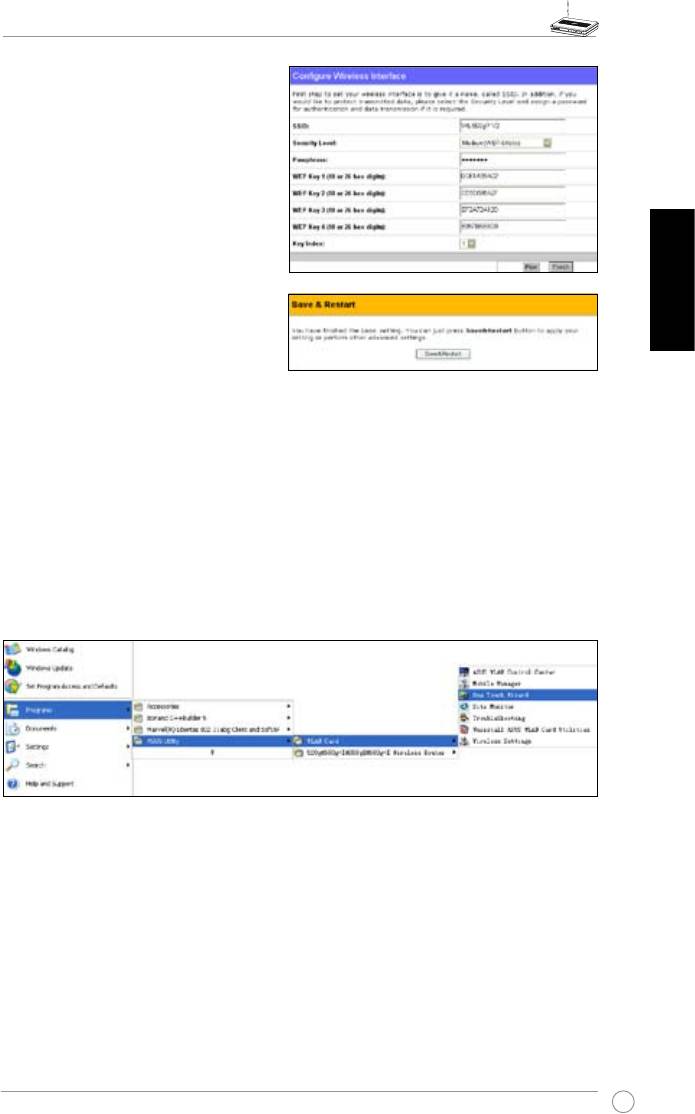
WL-500gP V2 Wireless Router Ghid de utilizare rapidă
4. Introduceţi patru serii de chei WEP în
câmpul destinat cheilor WEP (10 cifre
hexazecimale pentru WEP 64bits, 26
cifre hexazecimale pentru WEP 128bits).
Puteţi de asemenea lăsa sistemul să
genereze cheile prin introducerea unei
fraze-parolă. Înregistraţi fraza-parolă.
Notaţi fraza-parolă şi cheile WEP în
caietul dumneavoastră, apoi apăsaţi
Finish.
De exemplu, dacă selectăm modul
de criptare WEP 64bits şi introducem
Română
11111 ca frază-parolă, cheile WEP sunt
generate automat.
5. Apăsaţi pe
Save & Restart
(Salvează
& Reporneşte) pentru a reporni router-ul wireless şi a activa noile setări.
6. Conectaţi-vă la router-ul wireless prin intermediul reţelei wireless
Pentru a va conecta la router-ul wireless de la un utilizator wireless, puteţi folosi serviciul
®
Windows
Wireless Zero Conguration în vederea setării unei conexiuni. Dacă folosiţi
card-ul wireless ASUS pe calculatorul dumneavoastră, puteţi utiliza programul One Touch
Wizard inclus în CD-ul de intalare WLAN.
Congurarea card-ului ASUS WLAN cu One Touch Wizard
Dacă aţi instalat card-ul wireless ASUS, programele utilitare şi drive-erele pe calculatorul
dumneavoastră, apăsaţi
Start -> Programes -> ASUS Utility-> WLAN Card -> One Touch
Wizard
pentru a lansa programul utilitar One Touch Wizard.
127




